文章详情页
win10安全防护关闭教程
浏览:42日期:2023-02-02 15:07:11
win10的安全防护和我们自己下载使用的杀毒软件一样,能够帮助我们抵御外部病毒和威胁的入侵,但是它有时候也会因为太灵敏而拦截掉我们需要的文件,这时候我们可以在安全中心设置中将它关闭,下面就一起看看吧。
win10安全防护关闭教程1、首先点击左下角“设置”(齿轮图标)
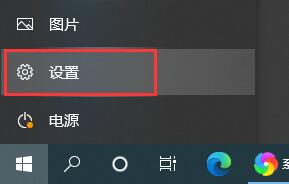
2、然后选择“更新和安全”
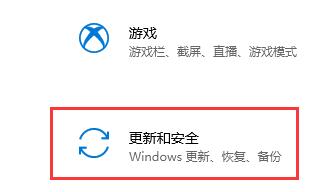
3、找到“安全中心”
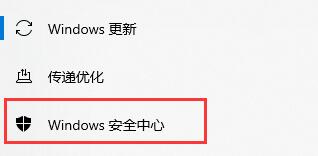
4、点击进入“安全中心”
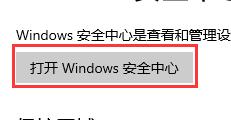
5、选择“病毒和威胁防护”
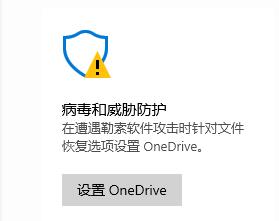
6、点击“管理设置”
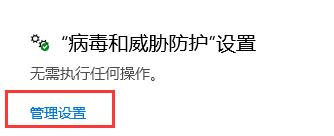
7、将图中两项设置为关闭即可。

相关文章:win10关闭自动更新 | win10怎么关闭后台程序
以上就是win10安全防护关闭教程介绍了,大家记得如果需要下载文件的话,下载完成之后重启保护。想知道更多相关教程还可以收藏好吧啦网。
以上就是win10安全防护关闭教程的全部内容,望能这篇win10安全防护关闭教程可以帮助您解决问题,能够解决大家的实际问题是好吧啦网一直努力的方向和目标。
上一条:win10关闭左下角搜索框教程下一条:win10下方搜索框关闭教程
相关文章:
1. Windows Modules Installer Worker是什么进程?硬盘占用100%的原因分析2. Unix系统中文件管理和文件权限设置教程3. win XP系统的电脑无法连接苹果手机怎么解决4. 银河麒麟操作系统(KyLin)常用问题及解决方法5. Win10系统360浏览器搜索引擎被劫持解决方法 6. Thinkpad e580笔记本怎么绕过TPM2.0安装Win11系统?7. Win8系统是否只查看安全传送的网页内容如何关闭?8. freebsd 服务器 ARP绑定脚本9. 地毯式轰炸!不符合要求的电脑也收到全屏的 Win11 升级提醒 10. 统信uos系统怎么管理打印界面和打印队列?
排行榜
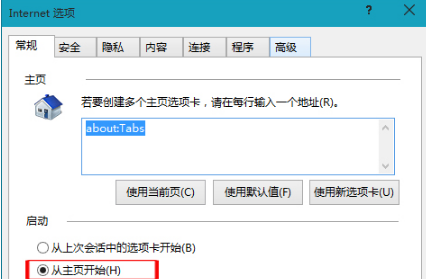
 网公网安备
网公网安备